آموزش فعال کردن Voice Isolation در آیفون برای تماس های تلفنی
آموزش فعال کردن Voice Isolation در آیفون برای تماس های تلفنی در این مقاله از دیجیاتک برای شما قرار داده ایم. با انتشار iOS 16.4، اپل ویژگی Voice Isolation را از FaceTime به تماسهای تلفن همراه در آیفون آورده است.
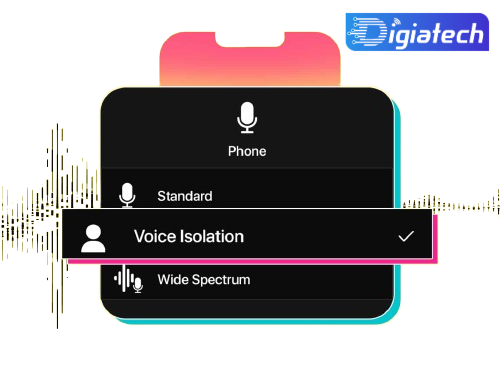
از نسخه iOS 15، اپل قابلیت جدیدی به نام روشن کردن این قابلیت در آیفون معرفی کرد.
در صورت فعال بودن این ویژگی، تمام نویزهای پس زمینه حذف میشود و صدای کاربر را در مرکز توجه قرار می دهد.
این امکان در اپل، یک ویژگی پیشرفته پردازش صدا است که در برخی از محصولات اپل (شرکت آمریکایی تولیدکنندۀ نرمافزار، رایانه و گوشی همراه)، مانند آیفونها و آیپدها وجود دارد.
هدف از این قابلیت بهبود کیفیت صدای گفتگو در محیطهای پر سر و صدا یا با نویز پسزمینه است.
فعال کردن Voice Isolation در آیفون
فعال سازی این امکان در آیفون در (American multinational technology company) Apple به کمک تکنیکهای پیشرفته پردازش سیگنال دیجیتال عمل میکند.
این ویژگی برای جداسازی صدای گفتگو از نویزهای پسزمینه در محیطهای پرسر و صدا طراحی شده است.
در این روند، صدای اصلی کاربر (مانند صدای شما در گفتگوی تلفنی یا ویدئویی) از صداهای مزاحم محیط اطراف جدا میشود و به جای آن صدایی واضح و بینویز ارائه میشود.
این کار با استفاده از الگوریتمهای هوشمندی که توانایی تشخیص فرکانسهای مختلف صدا و تفکیک آنها از نویزهای محیطی را دارند، انجام میشود.
در نتیجه، کیفیت صدای گفتگو در مکالمات تلفنی و ویدئویی افزایش مییابد و این باعث میشود که هر دو طرف مکالمه به صورت راحتتری بتوانند یکدیگر را بشنوند و درک کنند.
درسیستم عامل iOS 16.4 که به تازگی منتشر شده، اکنون، voice Isolation برای تماس های تلفنی نیز در دسترس است.
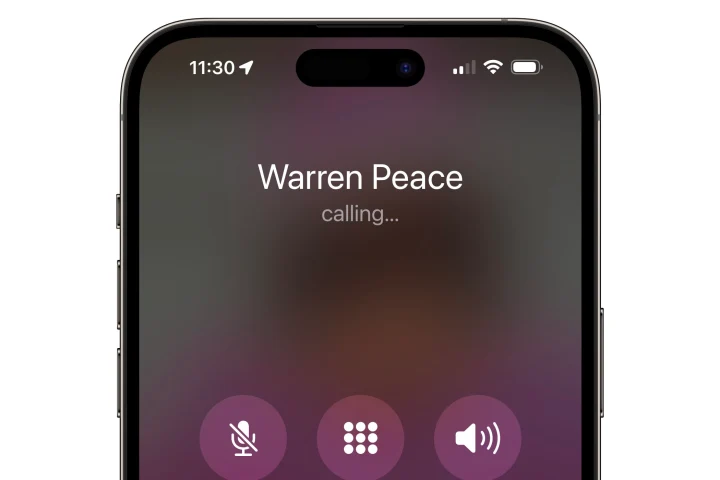
مزایای فعال کردن قابلیت Voice Isolation
مدت زمان زیادی است که برقراری تماسهای آنلاین صوتی و ویدئویی به عنوان یک روش مقرون به صرفه برای کاربران به شمار میرود و اکثر کاربران تلفنهای همراه به این روش با دوستان و آشنایان خود ارتباط برقرار میکنند.
در زیر به مزایای استفاده از آن برای جداسازی صدای ناخواسته از صدای اصلی مخاطب اشاره میکنیم.
در زمان برقراری تماس در یک محیط شلوغ و پر سر و صدا
در این مواقع با فعال کردن این قابلیت میتوان آلودگی صوتی محیط اطراف را کاهش داد.
و به واضح شنیده شدن صدای مخاطب اصلی کمک کرد.
در زمان صحبت با شخصی که مشکل شنوایی دارد
بدیهی است که در زمان صحبت با افرادی که کم شنوا هستند، قابلیت Voice Isolation بسیار کاربردی است.
و به مخاطب مورد نظر در شنیدن صدای بهتر یاری میرساند.
شرکت در تماس گروهی
هنگام شرکت در یک تماس کنفرانسی گروهی، فعال کردن قابلیت Voice Isolation به تشخیص صدای سخنران مربوطه و جداسازی آن از دیگر صداهای موجود کمک میکند.
رفع نیاز شنیده شدن صدا به طور واضح
گاهی کاربر قصد دارد تا صدای او تنها صدای واضح در مکالمات تلفنی باشد و به همین منظور استفاده از Voice Isolation به او پیشنهاد میشود.
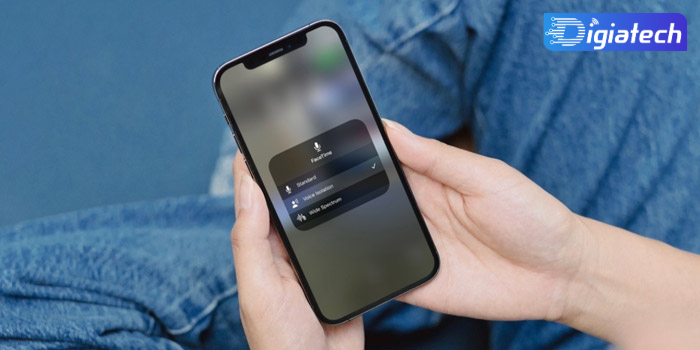
آیفونهای حاوی قابلیت Voice Isolation
برای آشنایی با روش استفاده از این قابلیت، در اولین قدم باید از پشتیبانی تلفن همراه خود از Voice Isolation مطلع شوید.
در صورتی که هر یک از آیفونهای زیر را در اختیار دارید، میتوانید قابلیت Voice Isolation را در آن فعال کنید.
- آیفون SE (نسل دوم و بعد از آن)
- آیفون XR، آیفون XS و آیفون XS Max
- خانواده آیفون ۱۱
- خانواده آیفون ۱۲
- خانواده آیفون ۱۳
- خانواده آیفون ۱۴
دومین قدم، آپدیت سیستم عامل تلفن همراه خود به iOS 16.4 است.
با این عمل میتوانید از قابلیت Voice Isolation در تماسهای خود و همچنین فیس تایم استفاده کنید.
نحوه فعال کردن قابلیت Voice Isolation در آیفون
در این راهنما نحوه فعال سازی آن حین تماس آموزش داده شده است. بدین منظور:
1_ ابتدا برای باز شدن Command Center، انگشت خود را از پایین سمت راست به بالا یا از بالا به پایین (بسته به مدل آیفون) بکشید.

2_ سپس روی دکمه در بالا سمت راست بزنید (که به طور پیشفرض عبارت Mic Mode Standard را نشان میدهد).

3_سپس Voice Isolation را بزنید.
همین! اگر در یک محیط پر سر و صدا هستید، اکنون درک صدای شما برای مخاطب آسان تر خواهد بود.
پس از یک بار انجام این مراحل ساده، به طور پیش فرض در تمام تماس های بعدی فعال می شود.
با این حال، اگر متوجه شدید که کیفیت میکروفون بیش از حد بکر است و برخی از ویژگیهای طبیعی را از دست میدهد،
میتوانید با انجام همان مراحل به گزینه Standard برگردید.
گردآوری: دیجیاتک








